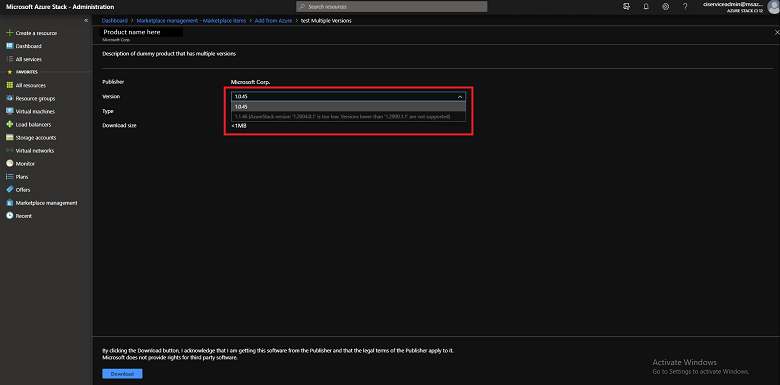Stažení položek z Marketplace do služby Azure Stack Hub
Jako operátor cloudu si můžete stáhnout položky do služby Azure Stack Hub z Marketplace a zpřístupnit je všem uživatelům pomocí prostředí Azure Stack Hub. Položky, které si můžete vybrat, jsou z kurátorovaného seznamu položek Azure Marketplace, které jsou předem otestované a podporované pro práci se službou Azure Stack Hub. Do tohoto seznamu se často přidávají další položky, takže pokračujte v hledání nového obsahu.
Ke stažení produktů z Marketplace existují dva scénáře:
- Odpojeno nebo částečně připojený scénář: Vyžaduje přístup k internetu pomocí nástroje syndikace Marketplace ke stažení položek z Marketplace. Potom přenesete stahování do odpojené instalace služby Azure Stack Hub. Tento scénář používá PowerShell.
- Připojený scénář: Vyžaduje, aby vaše prostředí služby Azure Stack Hub bylo připojeno k internetu. K vyhledání a stažení položek použijete portál pro správu služby Azure Stack Hub.
Pro úplný seznam položek Azure Marketplace pro Azure Stack Hub, které si můžete stáhnout, vizte
Poznámka
Katalog se bude lišit v závislosti na cloudu, ke kterému je váš systém Azure Stack Hub připojený. Cloudové prostředí je určeno předplatným Azure, které používáte k registraci služby Azure Stack Hub.
Poznámka
K přístupu k privilegovanému koncovému bodu (PEP), administrátorskému portálu pro podporu, a nástroji Azure Stack Hub GitHub můžete také použít OAW (pracovní stanice pro přístup operátora). Další informace najdete v tématu pracovní stanice přístupu operátora služby Azure Stack Hub.
Připojené nasazení umožňuje pomocí portálu pro správu stahovat položky z marketplace.
Požadavky
Vaše nasazení služby Azure Stack Hub musí mít připojení k internetu a musí být zaregistrované v Azure.
Stažení položek z marketplace pomocí portálu
Přihlaste se k portálu pro správu služby Azure Stack Hub.
Před stažením položek marketplace zkontrolujte dostupný prostor úložiště. Když později vyberete položky ke stažení, můžete porovnat velikost stahování s dostupnou kapacitou úložiště. Pokud je kapacita omezená, zvažte možnosti řízení dostupného prostoru.
Pokud chcete zkontrolovat dostupné místo: V oblasti správyvyberte oblast, kterou chcete prozkoumat, a pak přejděte na Poskytovatelé prostředků>úložiště:
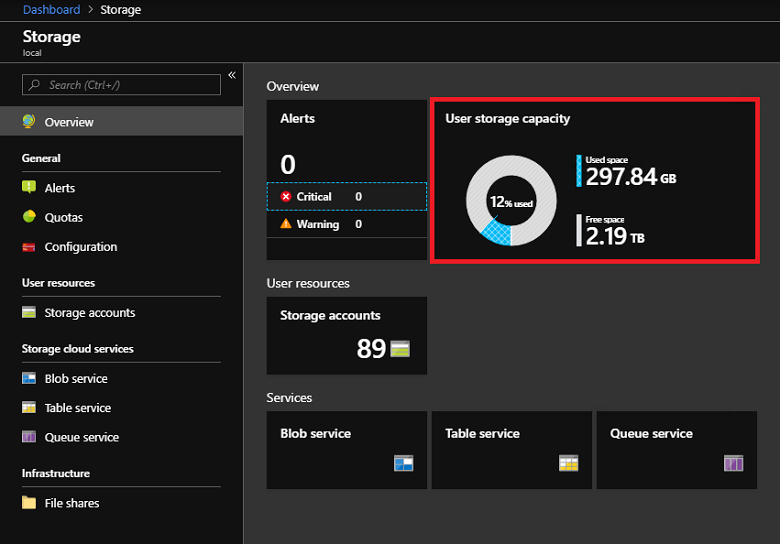
Otevřete Azure Stack Hub Marketplace a připojte se k Azure. Provedete to tak, že vyberete službu správy Marketplace, vyberete položky Marketplacea pak vyberete Přidat z Azure:
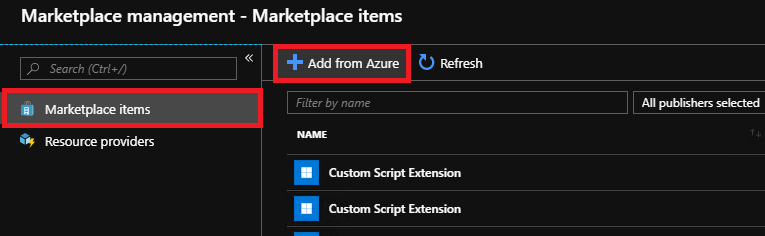
Každá položka řádku také zobrazuje aktuálně dostupnou verzi. Pokud je k dispozici více než jedna verze položky Marketplace, zobrazí se ve sloupci VerzeRůzné. Kliknutím na každou položku zobrazíte její popis a další informace, včetně jeho velikosti stahování:
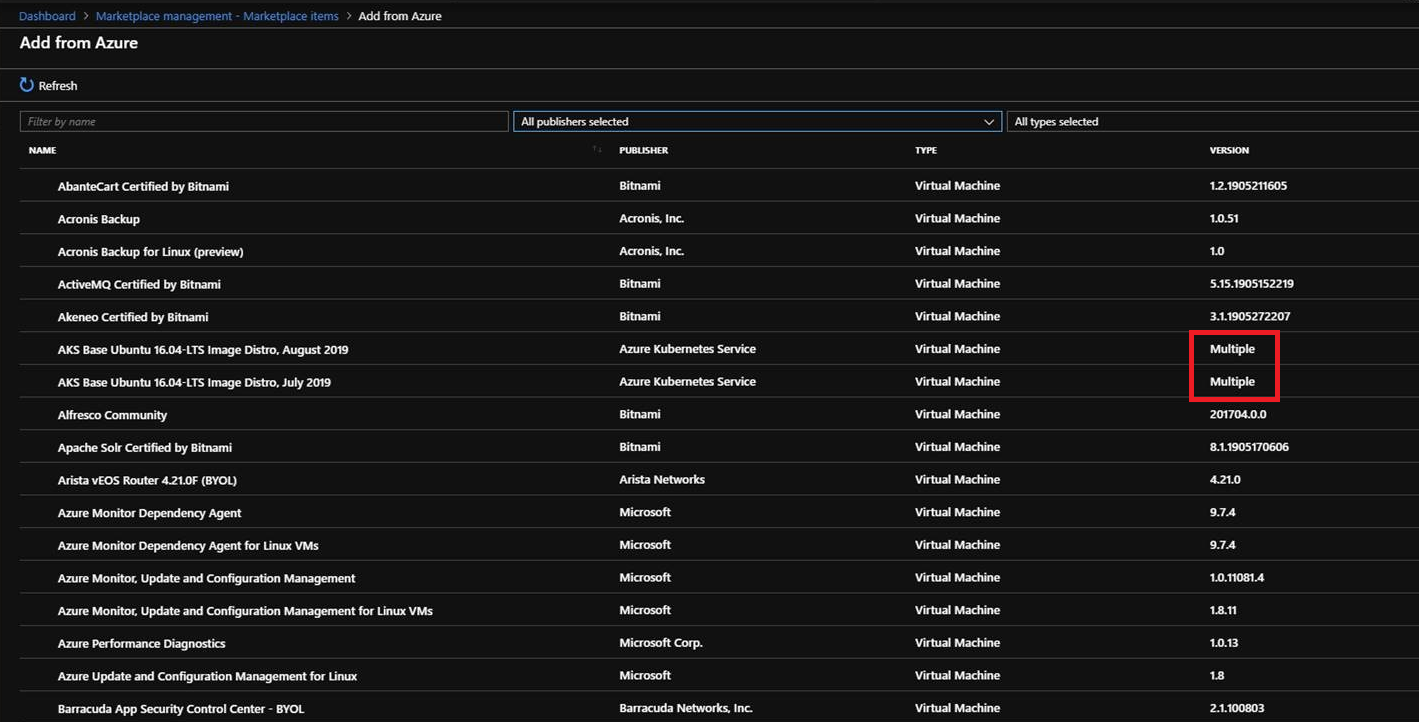
Pokud je verze položky zobrazena jako Více, můžete tuto položku vybrat a poté zvolit konkrétní verzi z rozevíracího seznamu výběru verze. Upozorňujeme, že Microsoft teď má možnost přidávat atributy, které správcům brání ve stahování produktů z marketplace, které nejsou kompatibilní se službou Azure Stack, z důvodu různých vlastností, jako je verze služby Azure Stack nebo model fakturace. Tyto atributy může přidat pouze Microsoft:
Vyberte požadovanou položku a pak vyberte Stáhnout. Časy stahování se liší a závisí na síťovém připojení. Po dokončení stahování můžete novou položku marketplace nasadit jako operátor služby Azure Stack Hub nebo uživatel.
Pokud chcete staženou položku nasadit, vyberte + Vytvořit prostředeka pak mezi kategoriemi vyhledejte novou položku z marketplace. Potom vyberte položku, která zahájí proces nasazení. Proces se liší pro různé položky marketplace.
Pokud má Azure Stack Hub omezené nebo žádné připojení k internetu, použijete PowerShell a nástroj syndikace marketplace ke stažení položek marketplace na počítač s připojením k internetu. Pak položky přenesete do prostředí služby Azure Stack Hub. V odpojeném prostředí nemůžete stahovat položky z marketplace pomocí portálu Azure Stack Hub.
Nástroj pro syndikaci trhu se dá použít také v připojeném scénáři.
Tento scénář má dvě části:
- část 1: Stažení položek z Marketplace Na počítači s přístupem k internetu nakonfigurujete PowerShell, stáhnete nástroj syndikace a pak stáhnete položky z Azure Marketplace.
- část 2: Nahrajte a publikujte na Marketplace služby Azure Stack Hub. Soubory, které jste stáhli do prostředí služby Azure Stack Hub, přesunete a pak je publikujete na Marketplace služby Azure Stack Hub.
Požadavky
Připojené prostředí (nemusí být Azure Stack Hub). Potřebujete připojení k získání seznamu produktů z Azure s jejich podrobnostmi a ke stažení všeho místně. Jakmile to uděláte, zbytek postupu nevyžaduje připojení k internetu. Vytvoří katalog položek, které jste si dříve stáhli, abyste je mohli použít v odpojeném prostředí.
Vyměnitelné médium pro připojení k odpojenému prostředí a přenos všech potřebných artefaktů.
Odpojené prostředí služby Azure Stack Hub s následujícími požadavky:
Vaše nasazení služby Azure Stack Hub musí být zaregistrované v Azure.
Počítač s připojením k internetu musí mít modul PowerShellu služby Azure Stack Hub verze 1.2.11 nebo novější. Nainstalujte moduly PowerShellu specifické pro Azure Stack Hub, pokud ještě nejsou k dispozici,
. Pokud chcete povolit import stažené položky Marketplace, musí být nakonfigurované prostředí PowerShellu pro operátora služby Azure Stack Hub.
.NET Framework 4.7 nebo novější.
Stáhněte modul Azs.Syndication.Admin z PowerShell Galerie pomocí následujícího příkazu:
- Az moduly
- moduly AzureRM
Install-Module -Name Azs.Syndication.Admin
Install-Module -Name Azs.Syndication.Admin -RequiredVersion 0.1.154-preview -AllowPrerelease
Po registraci služby Azure Stack můžete ignorovat následující zprávu, která se zobrazí v okně pro správu Marketplace, protože to není relevantní pro případ odpojeného použití:
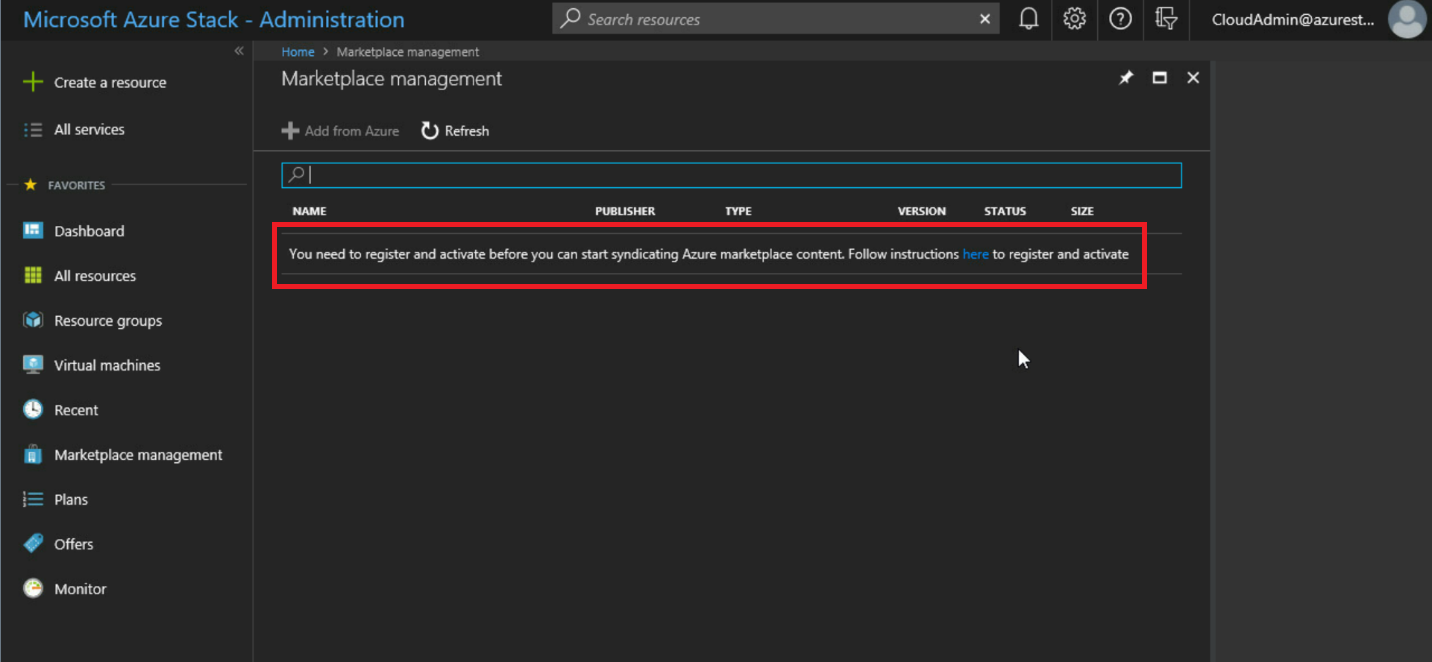
Stažení položek z marketplace pomocí nástroje syndikace marketplace
Při každém stahování položek marketplace v odpojené situaci nezapomeňte stáhnout nástroj syndikace marketplace. V tomto nástroji se provádějí časté změny a pro každé stažení by se měla použít nejnovější verze.
Důležitý
Doporučujeme používat moduly Az a namísto AzureRM. Podívejte se na následující příklady.
- moduly Az
- moduly AzureRM
Na počítači s připojením k internetu otevřete konzolu PowerShellu jako správce.
Přihlaste se k příslušnému cloudovému tenantovi Azure a adresáři AzureAD pomocí účtu Azure, který jste použili k registraci služby Azure Stack Hub. Pokud chcete účet přidat, spusťte v PowerShellu
Connect-AzAccount:Connect-AzAccount -Environment AzureCloud -Tenant '<mydirectory>.onmicrosoft.com'Zobrazí se výzva k zadání přihlašovacích údajů k účtu Azure a v závislosti na konfiguraci účtu možná budete muset použít dvojúrovňové ověřování.
Poznámka
Pokud platnost vaší relace vyprší, pokud bylo vaše heslo změněno nebo chcete přepnout účty, spusťte následující příkazový modul před přihlášením pomocí
Connect-AzAccount:Remove-AzAccount -Scope Process.Pokud máte více předplatných, spuštěním následujícího příkazu vyberte předplatné, které jste použili k registraci:
Get-AzSubscription -SubscriptionID 'Your Azure Subscription GUID' | Select-AzSubscriptionPokud jste to ještě neudělali v kroku požadavků, stáhněte si nejnovější verzi nástroje syndikace z Marketplace, pokud používáte nejnovější verzi služby Azure Stack Hub:
Install-Module -Name Azs.Syndication.Admin
Install-Module -Name Azs.Syndication.Admin -RequiredVersion 0.1.154-preview -AllowPrerelease
Pokud chcete vybrat položky z Marketplace, jako jsou image virtuálních počítačů, rozšíření nebo šablony řešení ke stažení, spusťte následující příkaz:
$products = Select-AzsMarketplaceItemZobrazí se tabulka se seznamem všech registrací služby Azure Stack dostupných ve vybraném předplatném. Zvolte registraci, která odpovídá prostředí Služby Azure Stack, pro které stahujete položky z marketplace, a vyberte OK.
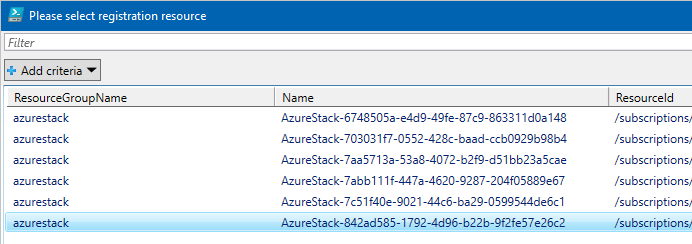
Teď by se měla zobrazit druhá tabulka se seznamem všech položek z marketplace, které jsou k dispozici ke stažení. Vyberte položku, kterou chcete stáhnout, a poznamenejte si Verze. Stisknutím klávesy Ctrl můžete vybrat více obrázků.

Seznam obrázků můžete také filtrovat pomocí možnosti Přidat kritéria.
 registrace Azure Stack
registrace Azure StackJakmile vyberete požadované možnosti, vyberte OK.
ID položek z Marketplace, které jste vybrali ke stažení, se uloží do proměnné
$products. Pomocí následujícího příkazu začněte stahovat vybrané položky. Cestu k cílové složce nahraďte umístěním pro ukládání souborů stažených z Azure Marketplace:$products | Export-AzsMarketplaceItem -RepositoryDir "Destination folder path in quotes"Doba, po kterou stahování trvá, závisí na velikosti položky. Po dokončení stahování je položka k dispozici ve složce, kterou jste zadali ve skriptu. Stažení zahrnuje soubor VHD (pro virtuální počítače) nebo soubor .zip (pro rozšíření pro virtuální počítače a poskytovatele prostředků). Může také obsahovat balíček galerie ve formátu .azpkg, což je soubor .zip.
Pokud stahování selže, můžete to zkusit znovu spuštěním následující rutiny PowerShellu:
$products | Export-AzsMarketplaceItem -RepositoryDir "Destination folder path in quotes"Měli byste také exportovat modul Azs.Syndication.Admin místně, abyste ho mohli zkopírovat do počítače, ze kterého importujete položky z Marketplace do služby Azure Stack Hub.
Poznámka
Cílová složka pro export tohoto modulu by se měla lišit od umístění, do kterého jste exportovali položky z marketplace.
Save-Package -ProviderName NuGet -Source https://www.powershellgallery.com/api/v2 -Name Azs.Syndication.Admin -Path "Destination folder path in quotes" -Force
Import stahování a publikování na Marketplace služby Azure Stack Hub pomocí PowerShellu
Soubory, které jste si předtím stáhli , musíte přesunout místně do počítače, který má připojení k prostředí služby Azure Stack Hub. Nástroj syndikace marketplace musí být také dostupný pro vaše prostředí Azure Stack Hub, protože k provedení importu je potřeba použít nástroj.
Následující obrázek ukazuje příklad struktury složek. D:\downloadfolder obsahuje všechny stažené položky marketplace. Každá podsložka je položka marketplace (například microsoft.custom-script-linux-arm-2.0.3), pojmenovanou podle ID produktu. Uvnitř každé podsložky je stažený obsah položky z tržiště.
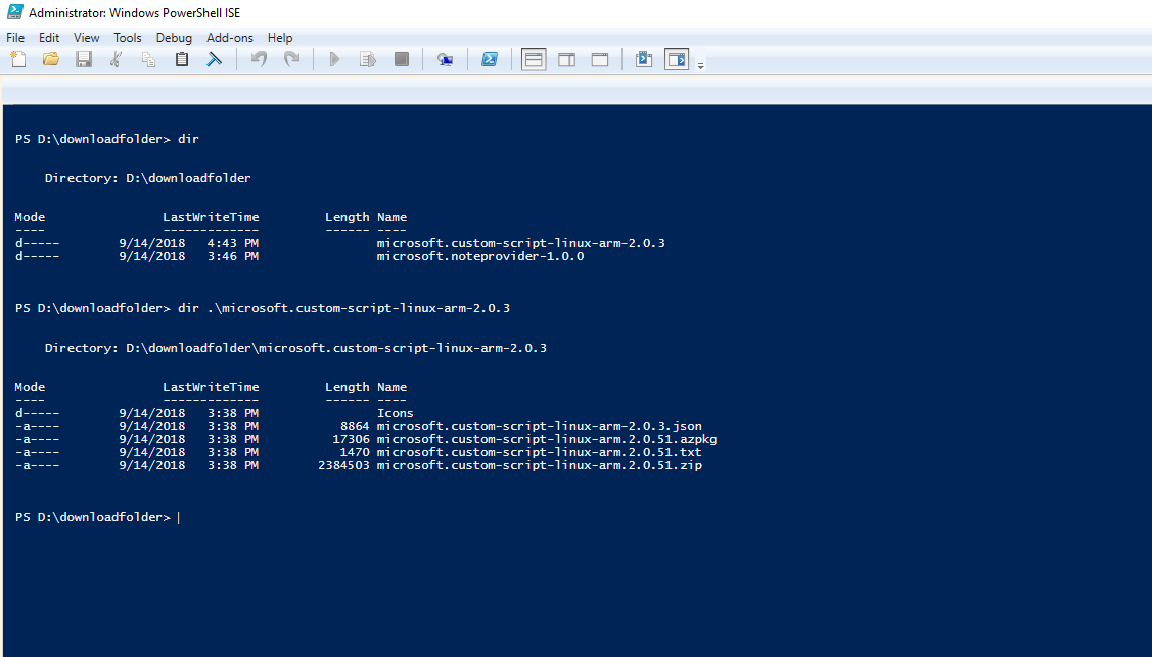
Postupujte podle pokynů v tématu Připojení k Azure Stack Hub pomocí PowerShellu a nakonfigurujte relaci PowerShellu pro operátora Azure Stack Hub.
Přihlaste se ke službě Azure Stack Hub pomocí identity, která má přístup vlastníka k výchozímu předplatnému poskytovatele .
Zkopírujte název složky; Například microsoft.dsc-arm-2.77.0a vytvořte složku s tímto názvem.
Přesuňte staženou složku do této složky. V tuto chvíli máte C:\microsoft.dsc-arm-2.77.0\microsoft.dsc-arm-2.77.0\original-sub-folders-are-here a C:\microsoft.dsc-arm-2.77.0\microsoft.dsc-arm-2.77.0\productDetails.jsna.
Naimportujte modul syndikace a spusťte nástroj syndikace marketplace spuštěním následující rutiny:
Import-AzsMarketplaceItem -RepositoryDir "C:\microsoft.dsc-arm-2.77.0"Po úspěšném dokončení cmdletu by měly být položky dostupné v Azure Stack Hub Marketplace.